Wenn Sie ein Soundgerät haben, das auf Ihrem Linux-PC Geräusche macht, und Sie es stummschalten möchten, können Sie einfach die Lautstärke Ihrer Lautsprecher oder Kopfhörer verringern oder vielleicht an der Lautstärkeregelung auf dem Bedienfeld herumbasteln. Aber wussten Sie, dass es eine bessere Möglichkeit gibt, Audiogeräte auf Ihrem Linux-PC stummzuschalten? In dieser Anleitung zeigen wir Ihnen, wie!
Gnome
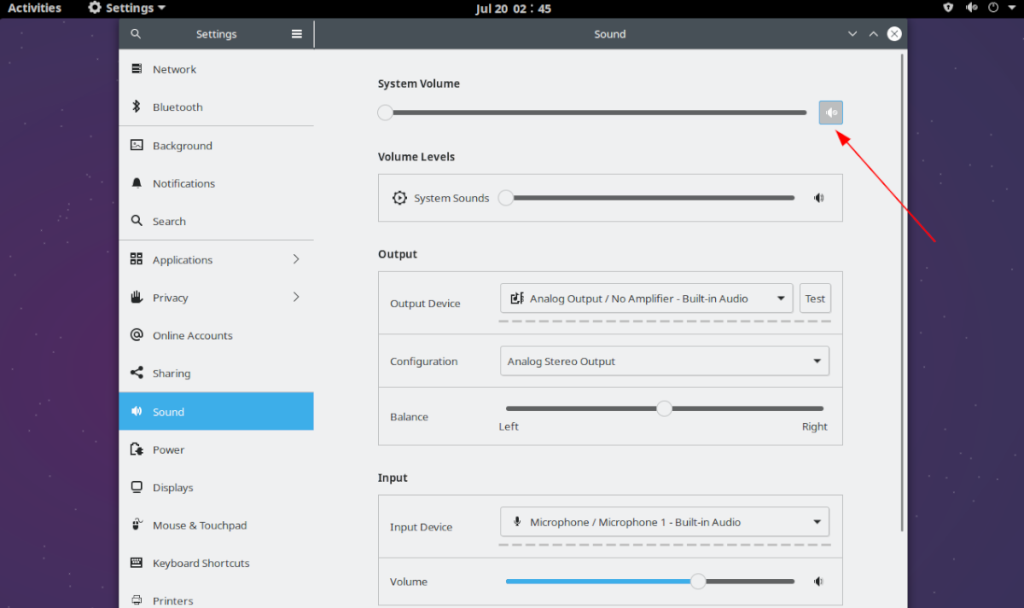
Wenn Sie ein Gnome-Benutzer sind , befolgen Sie die nachstehenden Schritt-für-Schritt-Anleitungen, um Audiogeräte stummzuschalten.
Schritt 1: Drücken Sie Win auf der Tastatur, um den Bereich „Aktivitäten“ zu öffnen. Geben Sie dann "Einstellungen" in das Suchfeld ein.
Schritt 2: Klicken Sie auf das Symbol „Einstellungen“, das auf dem Bildschirm erscheint, um den Gnome-Einstellungsmanager zu starten.
Schritt 3: Suchen Sie in der Seitenleiste im Einstellungsmanager nach „Sound“ und klicken Sie darauf. Klicken Sie dann auf das Lautstärkesymbol rechts hinter dem Schieberegler in „Systemlautstärke“, um das Standard-Audiogerät stumm zu schalten. Sie können die Systemgeräusche (Anmeldegeräusche, Tonrückmeldungen usw.) stummschalten, indem Sie auf das Lautstärkesymbol neben „Lautstärkestufen“ klicken.
KDE
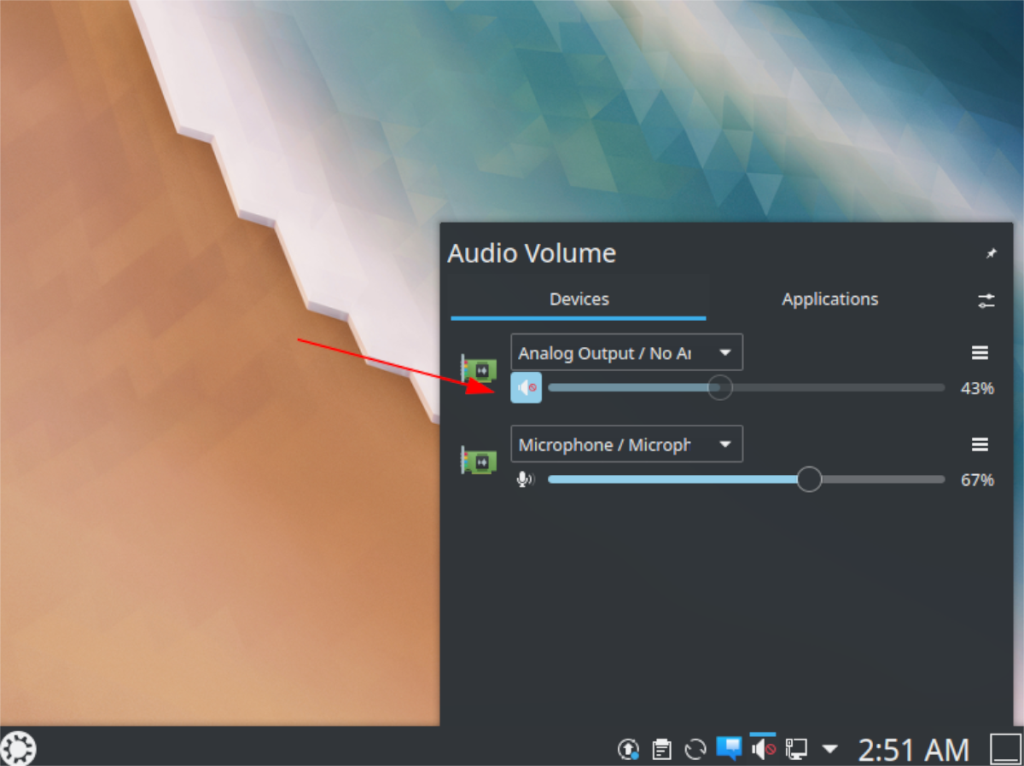
Möchten Sie wissen, wie Sie Audiogeräte in KDE Plasma stummschalten? Befolgen Sie die unten aufgeführten Schritt-für-Schritt-Anleitungen.
Schritt 1: Suchen Sie das Lautstärkesymbol im Plasma-Panel und klicken Sie mit der Maus darauf.
Schritt 2: Klicken Sie auf die Registerkarte „Geräte“, um verschiedene Soundgeräte anzuzeigen, die für KDE Plasma verfügbar sind.
Schritt 3: Suchen Sie das Lautstärkesymbol links neben dem Gerät, das Sie stumm schalten möchten, und klicken Sie darauf, um es stummzuschalten.
Benötigen Sie weitere Lautstärkeoptionen, klicken Sie oben rechts auf die Schaltfläche und dann im angezeigten Popup-Fenster auf „Audio“. Es gibt Ihnen einen umfassenderen Volume-Manager.
Zimt
Sind Sie ein Cinnamon- Benutzer? Möchten Sie wissen, wie Sie Audiogeräte darauf stummschalten können? Befolgen Sie die nachstehenden Schritt-für-Schritt-Anweisungen.
Schritt 1: Suchen Sie das Lautstärkesymbol im Cinnamon-Bedienfeld und klicken Sie mit der Maus darauf.
Schritt 2: Nachdem Sie auf das Lautstärkesymbol geklickt haben, suchen Sie nach „Sound Settings“ und klicken Sie darauf, um das Cinnamon Sound Management Tool zu öffnen.
Schritt 3: Suchen Sie im Audioverwaltungstool nach „Gerät“ und klicken Sie auf das Audiogerät, das Sie stummschalten möchten. Suchen Sie dann die "Geräteeinstellungen" und klicken Sie auf das Lautstärkesymbol auf der linken Seite, um das Gerät stumm zu schalten.
XFCE
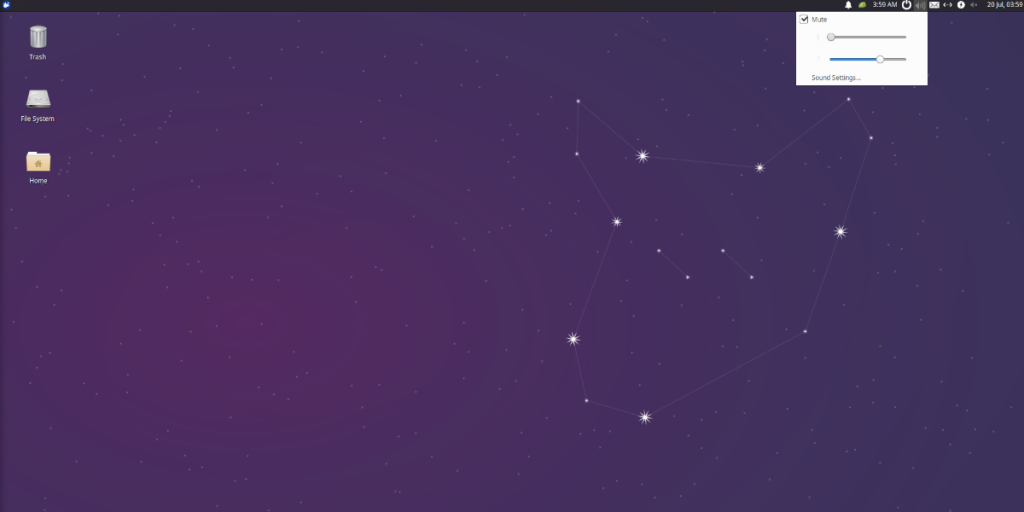
Möchten Sie Sounds auf Ihrem XFCE 4-Desktop stumm schalten ? Befolgen Sie die nachstehenden Schritt-für-Schritt-Anweisungen.
Schritt 1: Suchen Sie die Lautstärkereglertaste auf dem Bedienfeld und klicken Sie mit der Maus darauf.
Schritt 2: Suchen Sie im Lautstärkeregelungsmenü nach „Stumm“ und aktivieren Sie das Kontrollkästchen. Diese Aktion schaltet das Standard-Audiogerät in XFCE 4 stumm.
KAMERAD
Müssen Sie ein Audiogerät auf Ihrem Mate-Desktop stummschalten ? Befolgen Sie die nachstehenden Schritt-für-Schritt-Anweisungen.
Schritt 1: Suchen Sie das Lautstärkeregler-Symbol auf dem Bedienfeld und klicken Sie mit der rechten Maustaste darauf.
Schritt 2: Im Rechtsklick-Menü erscheinen einige Optionen für das Lautstärkeregler-Symbol. Suchen Sie nach der Option „Stumm“ und wählen Sie sie aus, um das Standard-Soundgerät auf Mate stumm zu schalten.
Andere Desktop-Umgebungen und Window-Manager
Einige weniger bekannte Linux-Desktop-Umgebungen und Window-Manager verfügen nicht über integrierte Tools zur Lautstärkeverwaltung, mit denen Sie Audiogeräte stummschalten können. Zum Glück ist das Pavucontrol-Tool universell und kann an seiner Stelle verwendet werden. Diese App ist jedoch nicht immer auf einem Linux-PC vorinstalliert, daher müssen wir zeigen, wie Sie sie zum Laufen bringen.
Um die Installation von Pavucontrol auf Ihrem Linux-PC zu starten, öffnen Sie ein Terminalfenster, indem Sie Strg + Alt + T oder Strg + Umschalt + T auf der Tastatur drücken . Wenn das Terminalfenster gestartet ist und ausgeführt wird, befolgen Sie dann die unten aufgeführten Befehle, die dem derzeit verwendeten Linux-Betriebssystem entsprechen.
Ubuntu
Unter Ubuntu ist die Pavucontrol-Anwendung mühelos zu installieren, und viele Varianten des Betriebssystems haben sie auch vorinstalliert. Um die App einzurichten, führen Sie einfach den folgenden Apt- Befehl aus.
sudo apt install pavucontrol
Debian
Debian Linux ist leider nicht mit Pavucontrol vorinstalliert. Die Installation des Programms ist jedoch super einfach, da sich die App im Software-Repository „Main“ befindet. Um es auf Ihrem System zu installieren, geben Sie einfach den folgenden Apt-get- Befehl in ein Terminalfenster ein.
sudo apt-get install pavucontrol
Arch Linux
Arch Linux hat Pavucontrol nicht standardmäßig vorinstalliert, da das Betriebssystem so ausgelegt ist, dass der Benutzer auswählt, welche Pakete während der Installation eingerichtet werden. Allerdings ist Pavucontrol in den primären Arch Linux-Software-Repositorys verfügbar, so dass es so einfach ist, dass es funktioniert, indem Sie den folgenden Pacman- Befehl eingeben .
sudo pacman -S pavucontrol
Fedora
Wenn Sie ein Fedora-Linux-Benutzer sind, haben Sie Pavucontrol möglicherweise bereits installiert, da es in einigen Spins des Betriebssystems vorinstalliert ist. Wenn Sie es nicht vorinstalliert haben, ist es in Ordnung, da Fedora Pavucontrol in den primären Software-Repositorys enthält. Um es zu installieren, geben Sie einfach den folgenden DNF- Befehl ein.
sudo dnf installieren pavucontrol
OpenSUSE
Diejenigen, die OpenSUSE Linux verwenden, haben Glück, denn Pavucontrol ist für die Installation auf allen Versionen des Betriebssystems weit verbreitet. Auf einigen OpenSUSE-Desktops ist die App möglicherweise vorinstalliert! Um Pavucontrol auf Ihrem OpenSUSE-System einzurichten, führen Sie den folgenden Zypper- Befehl in einem Terminalfenster aus.
sudo zypper installieren pavucontrol
Sobald Pavucontrol auf Ihrem System eingerichtet ist, öffnen Sie es, indem Sie im App-Menü Ihres Computers nach „Pavucontrol“ suchen. Befolgen Sie dann die nachstehenden Schritt-für-Schritt-Anleitungen, um zu erfahren, wie Sie damit Audiogeräte auf Ihrem Linux-PC stummschalten können!
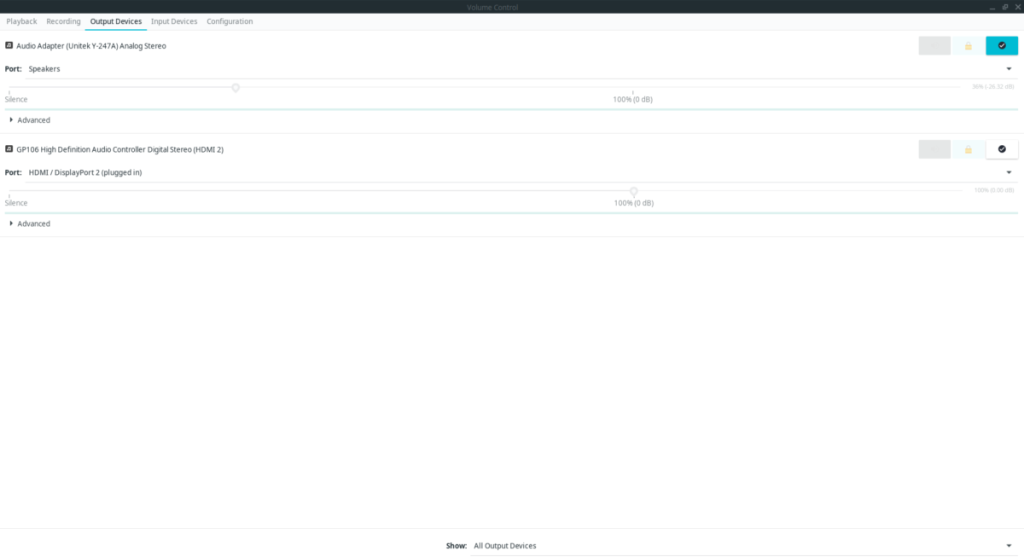
Schritt 1: Suchen Sie in Pavucontrol nach der Registerkarte „Ausgabegeräte“ und klicken Sie mit der Maus darauf.
Schritt 2: Durchsuchen Sie die Liste der Ausgabegeräte nach dem Audiogerät, das Sie stummschalten möchten.
Schritt 3: Klicken Sie auf die Stummschalttaste (links neben der Sperrtaste), um das Gerät stumm zu schalten. Alternativ können Sie den Schieberegler greifen und auf Null ziehen, um ihn stummzuschalten.

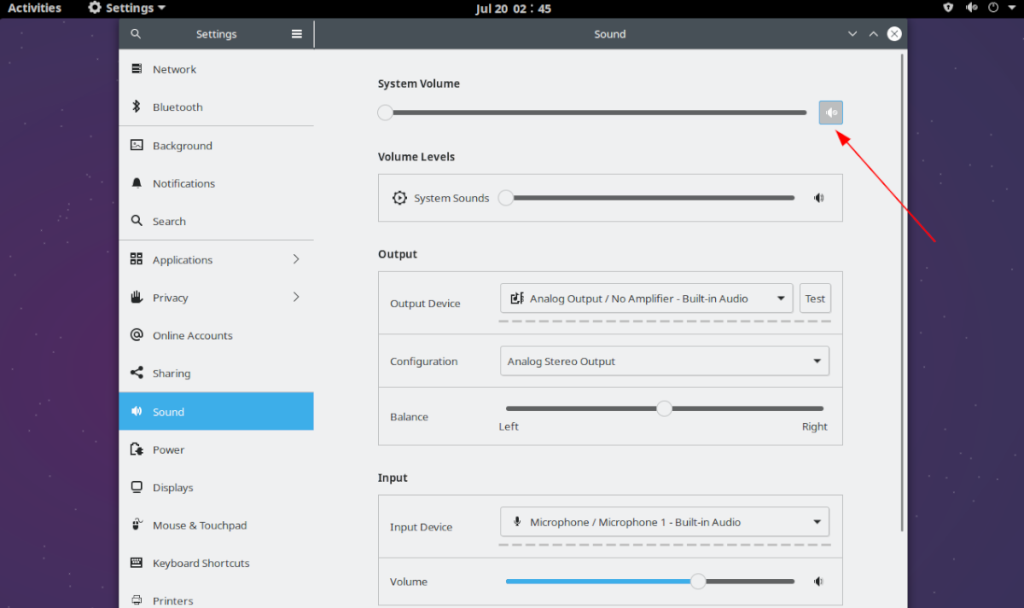
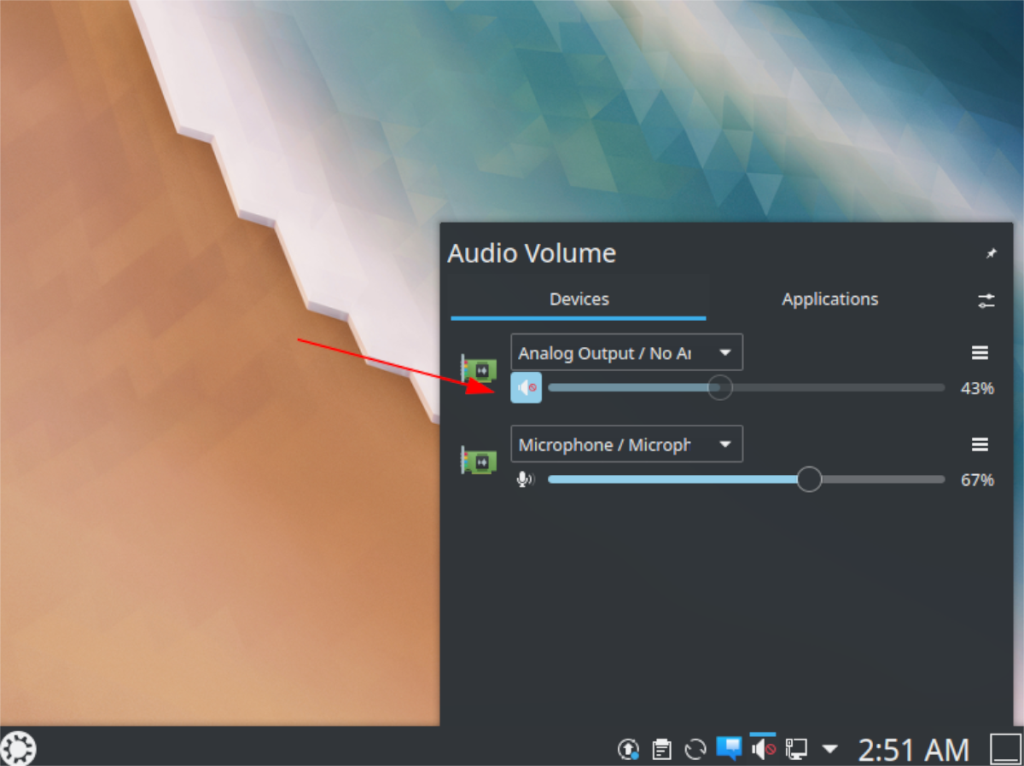
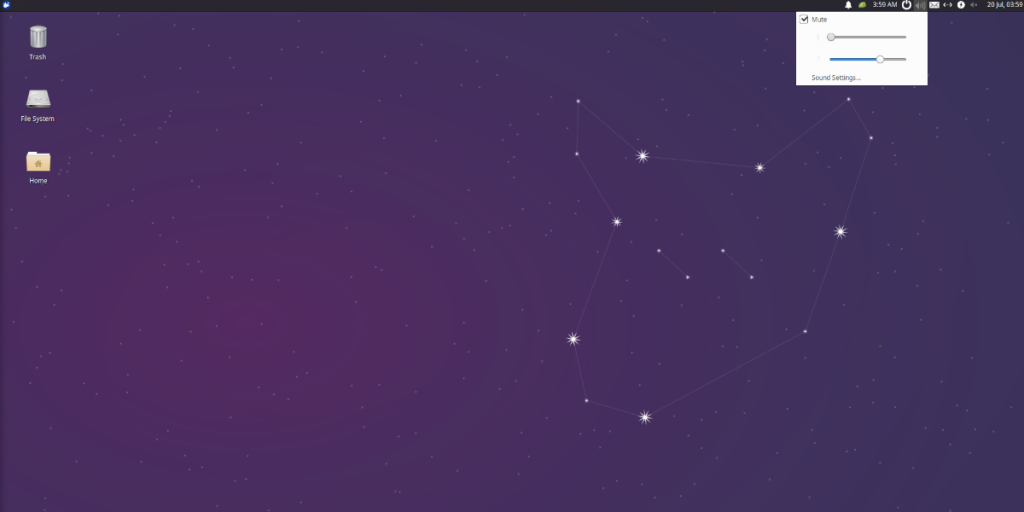
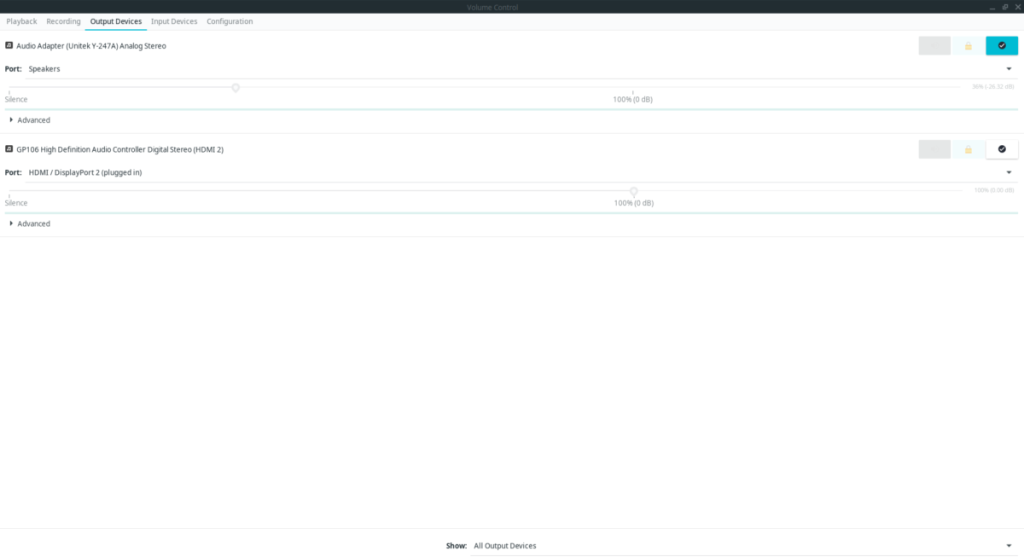


![Laden Sie FlightGear Flight Simulator kostenlos herunter [Viel Spaß] Laden Sie FlightGear Flight Simulator kostenlos herunter [Viel Spaß]](https://tips.webtech360.com/resources8/r252/image-7634-0829093738400.jpg)





